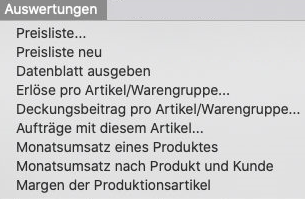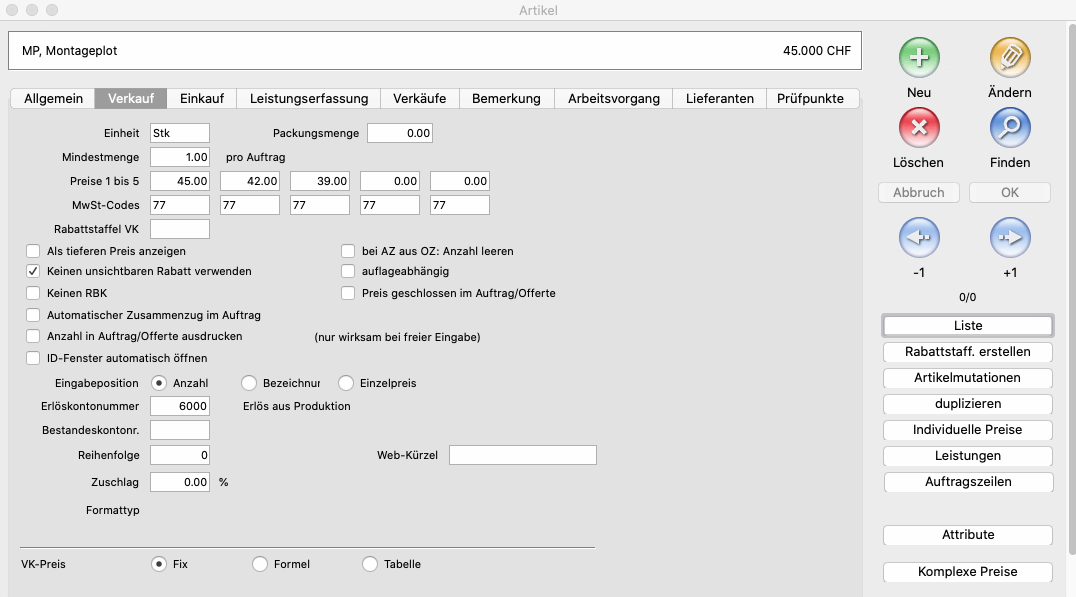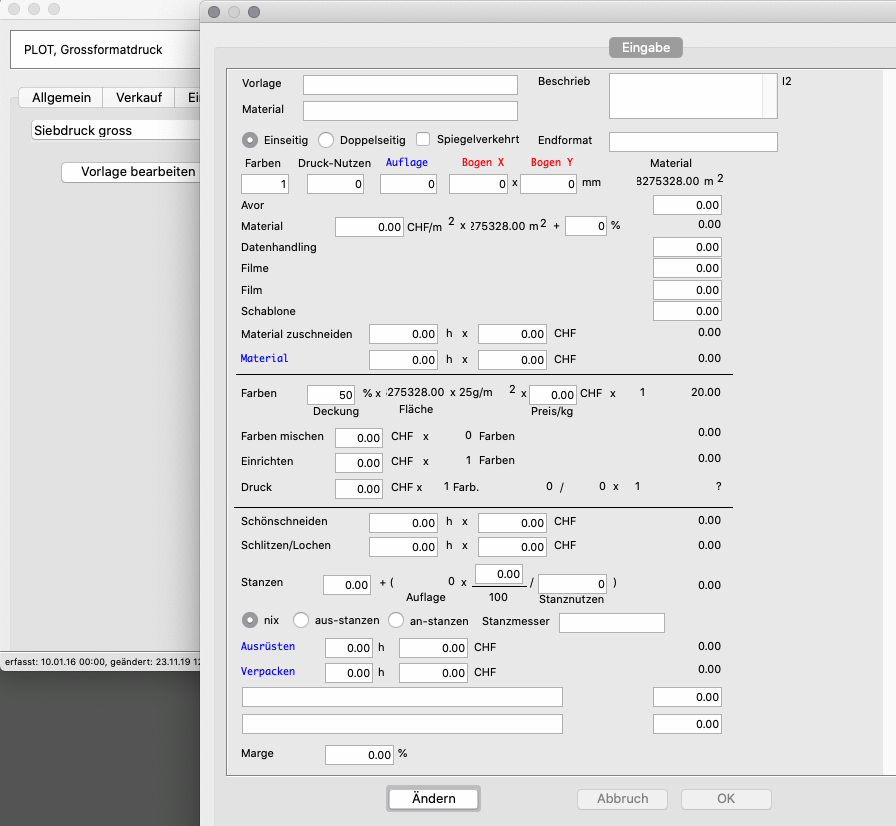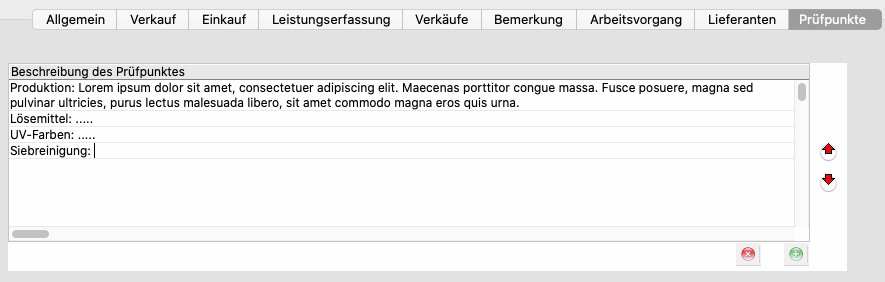Artikel
Im Modul «Artikel» können Sie die Stammdaten zu Ihren Artikeln erfassen und pflegen.
«Artikel» meint hier jede Art von Waren und Dienstleistungen, die Sie zum Verkauf anbieten.
Feldreferenzen
Reiter «Allgemein»
Abbildung: Reiter «Allgemein» mit Beispielsdaten
- Suchkürzel
- Legen Sie hier einen eindeutigen Suchkürzel für den Artikel fest. Für die Unterscheidbarkeit bei vielen ähnlichen Artikeln und für die Merkbarkeit können beispielsweise auch Merkmale wie Format oder Masse in Kurzform als Teil des Kürzels verwendet werden (z. B. DRUSWA3, FALZA4).
- Bezeichnung
- Geben Sie hier die vollständige Bezeichnung des Artikels ein. Diese erscheint auf Belegen wie Lieferschein oder Rechnung.
- Falls Sie Belege in weiteren Sprachen verwenden wollen, können Sie in den entsprechenden Reitern weitere Sprachversionen festlegen.
- Warengruppe 1 bis 3
- Hier können Sie dem Artikel verschiedenen Warengruppen zuweisen (fein bis grob aufgefächert).
- Optionsfeld «Status»
- Hier können Sie den Status des Artikels festlegen.
- Der Status dient als Information und hat Einfluss auf die Sichtbarkeit in in Auflistungen.
- Ankreuzfeld «Lagerartikel»
- Hier können Sie festlegen, dass dieser Artikel an Lager genommen werden kann.
- Ankreuzfeld «Korrekturartikel»
- Hier können Sie festlegen, wenn es sich um einen Korrekturartikel handelt.
- Namen der Bilddatei
- Hier können Sie zur Veranschaulichung eine Bilddatei mit dem Artikel verknüpfen. Diese kann z. B. in einem Webshop genutzt werden.
- Im Fenster Einstellungen zu den Artikeln müssen Sie bereits einen Ablagepfad auf eine Serverfreigabe festgelegt haben.
- Taste «Testen»
- Hier können Sie überprüfen, ob die Bilddatei richtig hinterlegt ist (Feld wird grün, wenn erfolgreich).
- Pfad zu externer Kalkulationshilfe
- Hier können Sie eine externe Kalkulationshilfe zu diesem Artikel verknüpfen (z. B. Kalkulationsschema in Excel).
- Mass-Felder
- Hier können komplexe Kalkulationsbedingungen definiert werden.
- Profile GmbH unterstützt Sie gerne bei deren Einrichtung
Reiter «Verkauf»
Abbildung: Reiter «Verkauf» mit Beispielsdaten
- Einheit
- Geben Sie hier die Einheit ein (z. B. Stk. kg).
- Über die Help-Taste können Sie ein Aufwahl-Fenster mit vordefinierten Einheiten öffnen.
- Packungsmenge
- Hier können Sie die Anzahl pro Einheit als Information eingeben (z. B . 10 Stk./Packung).
- Mindestmenge
- Geben Sie hier die Mindestmenge ein, die pro Auftrag von diesem Artikel verkauft werden kann. Sie ist auch die Vorschlagsmenge beim Erfassen einer neuen Auftragszeile.
- Preis 1 bis 5
- Geben Sie in diesen Feldern Artikelpreise. Alle diese Preise sind Verkaufspreise. Sie können jedem Kunden eine der 5 Preisgruppen zuordnen.
Anwendungsbeispiele: Verschiedene Preise für Inland- und Auslandkunden, für Endverbraucher oder Wiederverkäufer.
- MWST-Codes 1 bis 5
- Geben Sie hier die dem jeweiligen Preis zugehörigen MWST-Codes ein. Falls dieser Artikel den Standard-MWST-Code hat, geben Sie hier keinen ein.
Reiter «Einkauf»
Abbildung: Reiter «Einkauf» mit Beispielsdaten
Reiter «Leistungserfassung»
Abbildung: Reiter «Leistungserfassung» mit Beispielsdaten
Reiter «Verkäufe»
Abbildung: Reiter «Verkäufe» mit Beispielsdaten
Reiter «Bemerkung»
Abbildung: Reiter «Bemerkung» mit Beispielsdaten
Reiter «Arbeitsvorgang»
Abbildung: Reiter «Arbeitsvorgang» mit Beispielsdaten
Reiter «Lieferanten»
Abbildung: Reiter «Lieferanten» mit Beispielsdaten
Reiter «Bestandteile»
Datei:Artikel Bestandteile.png
Abbildung: Reiter «Bestandteile» mit Beispielsdaten
Reiter «Prüfpunkte»
Abbildung: Reiter «Prüfpunkte» mit Beispielsdaten
Spezifische Tasten im Artikelmodul
Siehe auch Grundlegende Bildschirmelemente
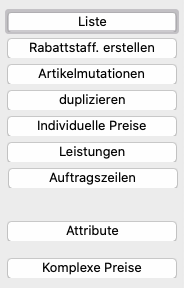
Menüspalte «Artikel»